Microsoft Teams aanmaken: zo doe je dat
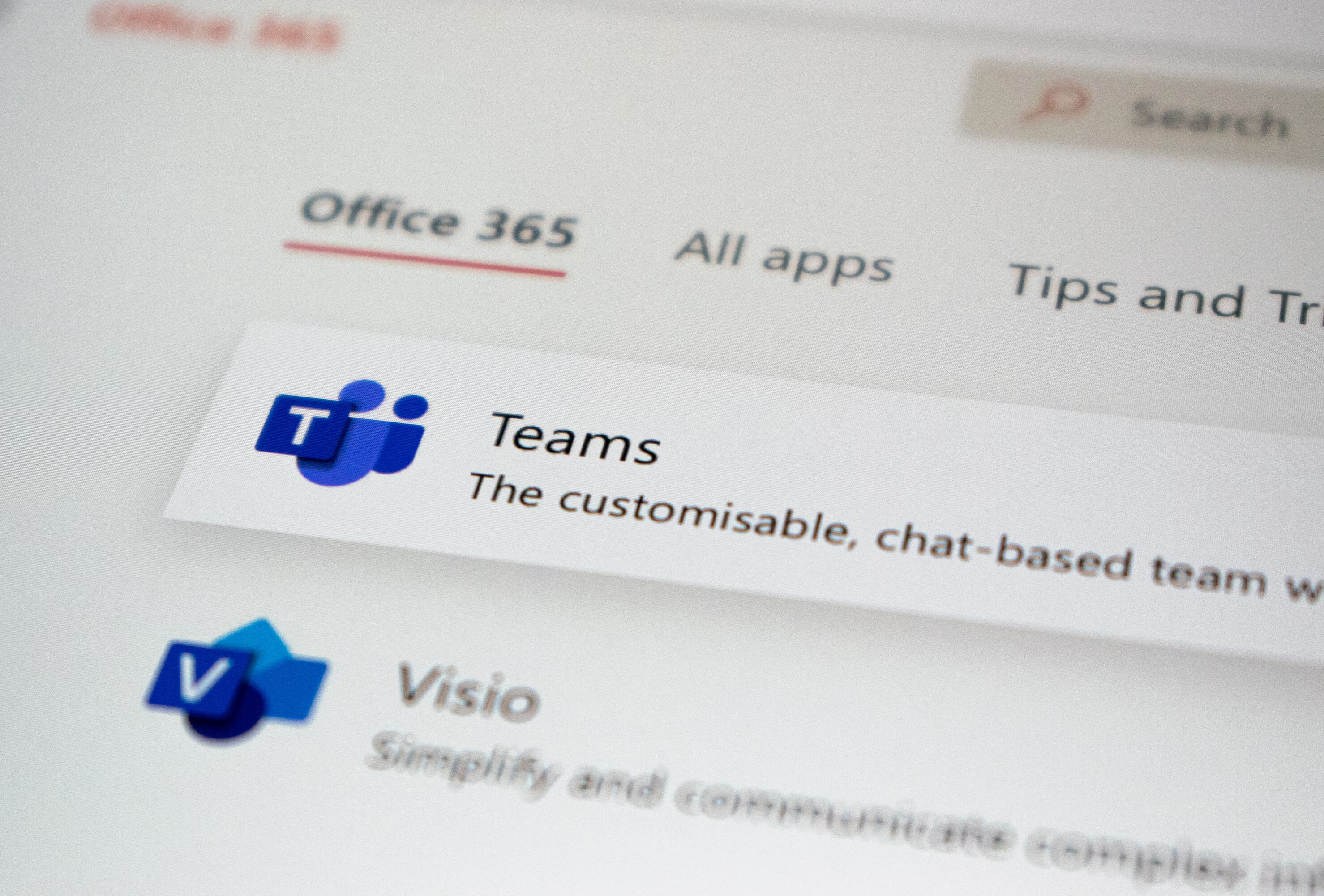
Kun jij wel wat hulp gebruiken bij het aanmaken van Microsoft Teams? We zetten drie handige manieren voor je op een rijtje.
1. Een nieuw team aanmaken
Wil jij handmatig een Team maken, zonder standaard instellingen? Geen zorgen. Dat is zo geregeld. Bij het maken van een nieuw Team zijn er heel wat keuzes te maken. Als je een Team aanmaakt zonder dit te doen op basis van een template of een bestaand Team, heb je de volledige controle over je Team instellingen. De meest opvallende functionaliteiten hebben we hier nog even op een rij gezet.
Kanalen
Een Team werkt aan een gezamenlijke missie, zoals een project of afdeling. In een kanaal vindt alle communicatie over een onderdeel hiervan plaats. Een kanaal kan ook prive worden gemaakt, zodat alleen specifieke leden van het Team hier toegang toe hebben.
Tabs
In Teams is het mogelijk om apps te installeren. Dit kunnen apps zijn die je zelf maakt, maar ook applicaties van een derde partij, bijvoorbeeld Microsoft Planner of Trello voor taakbeheer.
Gesprekken
Communicatie staat centraal in Teams. De berichten die in een kanaal worden geplaatst zijn voor alle leden zichtbaar en met de zoekfunctie eenvoudig terug te vinden.
Leden
Maak je een Team openbaar toegankelijk of privé, en hoe ga je om met externen? In een privé-team moet je gebruikers lid maken, een openbaar team kan iedereen in je organisatie bekijken.
Documenten
Voor elk Team wordt op de achtergrond een SharePoint bestandsbibliotheek aangemaakt. Elk kanaal krijgt een map in deze bibliotheek. In Teams is het mogelijk om aan documenten te werken en hierover te communiceren zonder de applicatie te verlaten.
Nadelen van een nieuw Team aanmaken
Er zittn ook een aantal nadelen aan het opzetten van een nieuw team. Zo is ieder Team is anders, wat ten koste gaat van arbeidsproductiviteit. Daarbij is elk aangemaakt Teams algemeen en niet aangepast op je werkproces. Ook is het beheer lastig en op grote schaal onmogelijk.
2. Nieuw Microsoft Team aanmaken met templates
Als je wil voorkomen dat je ieder Team helemaal opnieuw moet inrichten, met alle problemen die daarbij horen, is het mogelijk om een nieuw Team te maken op basis van een bestaande opzet. Hier zijn verschillende manieren voor.
Kopiëren bestaand Team
Wil je een Team maken dat een vergelijkbaar doel heeft als een bestaand Team? Dan kan je op basis hiervan een nieuw Team aanmaken.
Standaard templates
Er zijn enkele templates standaard beschikbaar gesteld door Microsoft. Daarnaast kan een beheerder in Teams templates maken, waarin kanalen en apps vooraf zijn vastgesteld.
Nadelen van een Microsoft Team aanmaken met templates
Aan het aanmaken van Microsoft Teams op basis van een template hangen een paar nadelen. Zo zijn de templates beperkt qua mogelijkheden, is het niet mogelijk om informatie uit andere databronnen te hergebruiken en is beheren actief onmogelijk.
3. Nieuwe Teams aanmaken automatiseren met P365 van CTB
Wil je controle over alle elementen van een Team, ook nadat een Team is aangemaakt? Dan is P365 van CTB een goede optie. Naast de keuze over wat er in een Team zit en wanneer je een Team aanmaakt, is er ook nog de keuze te maken over hoe je een Team aanmaakt.
Het is namelijk mogelijk om het aanmaken van nieuwe Teams te automatiseren door te integreren met andere systemen. Een integratie tussen Teams en ERP of CRM betekent dat er data uit het bronsysteem wordt gebruikt om het aanmaken van Teams en de inrichting daarvan (kanalen, folders, metadata en meer) volledig te automatiseren. Dit heeft allerlei voordelen voor zowel de gebruikers, als de ICT-beheerders.
Voordelen integratie Teams & ERP voor de business
Het integreren van Teams & ERP heeft een aantal belangrijke voordelen. Dit zijn de belangrijkste zes:
- Brede procesondersteuning en doorbreken van silo’s
- Automatiseren voorkomt inconsistentie en dubbele data invoer
- Duidelijkheid door een uniforme werkwijze
- Bredere toegang tot waardevolle informatie
- Geen gegevens meer overtypen, maar vul een documentsjabloon met ERP-data
- Gemakkelijker en productiever samenwerken, ook met externen
Voordelen integratie Teams & ERP voor ICT-beheerders
Daarnaast heeft integratie tussen Teams & ERP ook een hele hoop voordelen voor ICT-beheerders. Dit zijn de belangrijkste vijf:
- Verbeterde governance
- Beveiliging van data op orde
- Trainen, onboarden en support wordt eenvoudiger
- Teams adoptie neemt toe
- Beheer vereenvoudigen
Gebruik Teams en SharePoint als krachtig DMS voor betere samenwerking
In 50 minuten ontdek je waarom Teams en SharePoint uitstekend werken als DMS. Je krijgt praktische tips om jouw M365-omgeving veilig en efficiënt in te richten. Zo zorg je voor soepele samenwerking met collega’s én externen.



.jpg)

